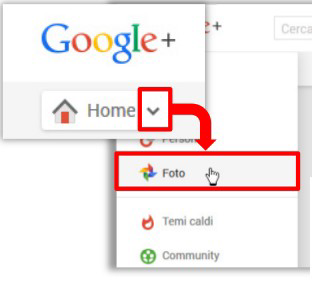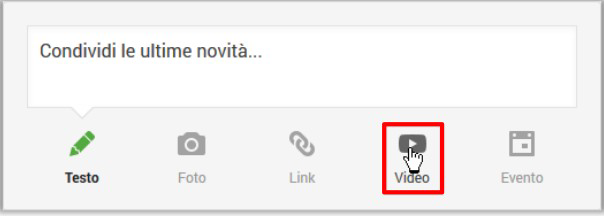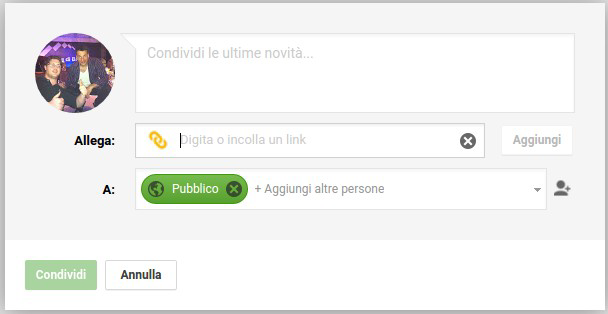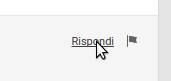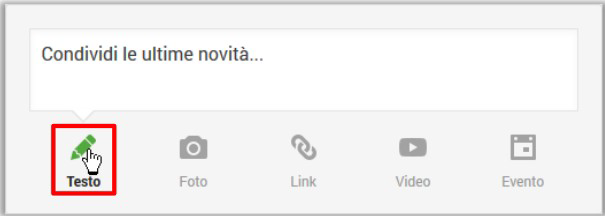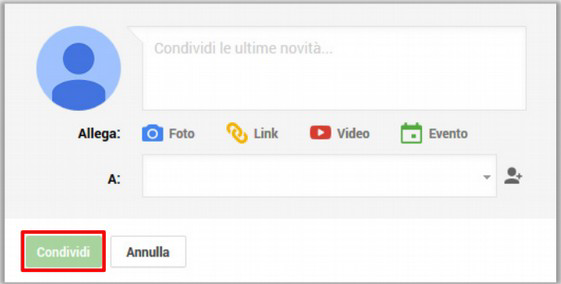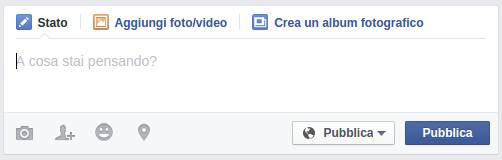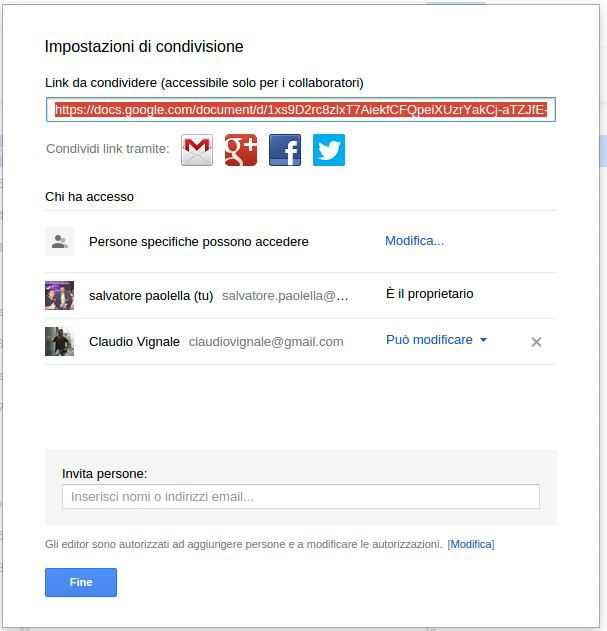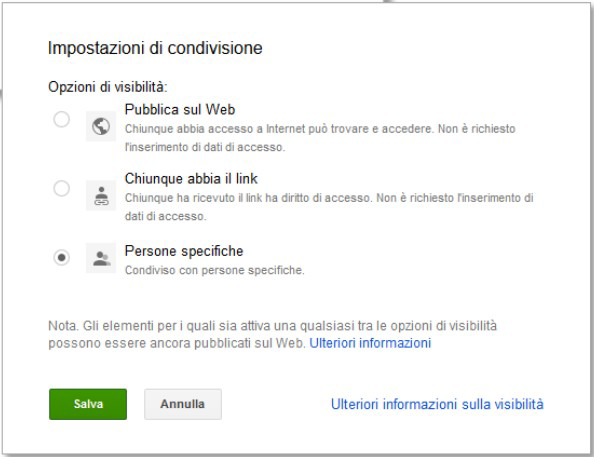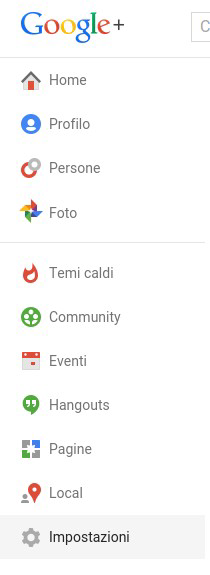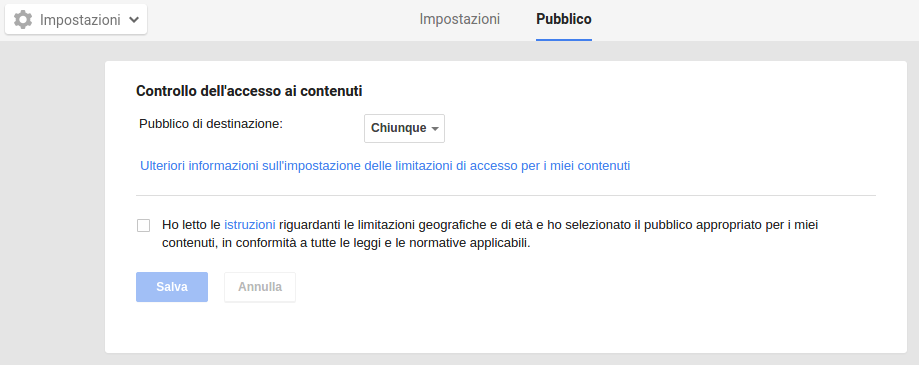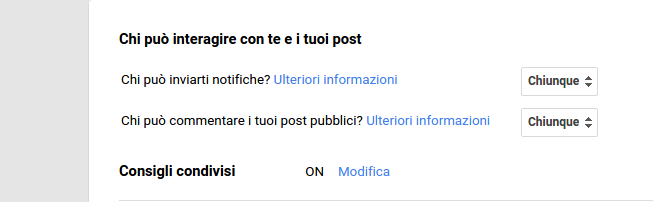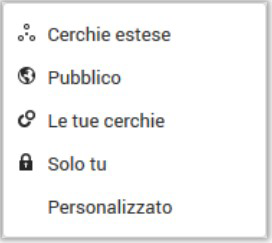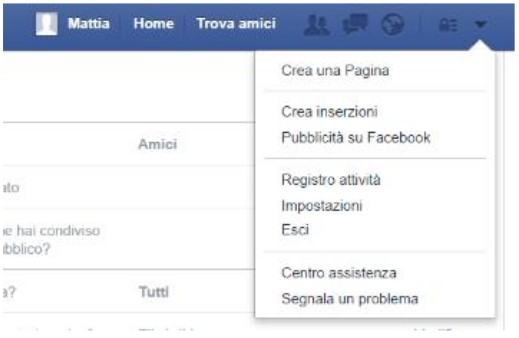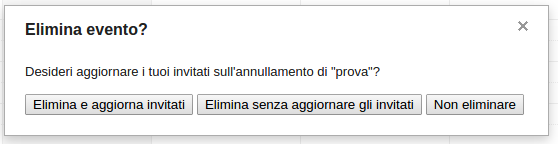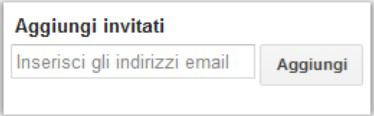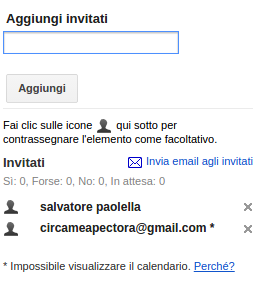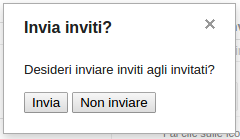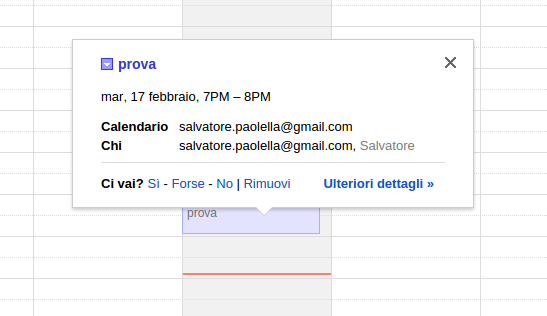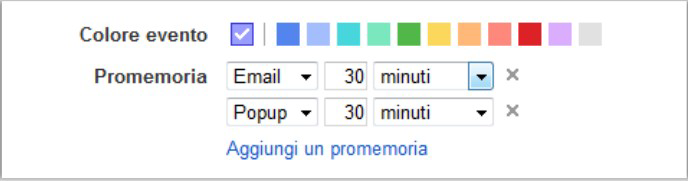In Facebook, per eliminare un post dalla propria Pagina, si scorrere con il mouse sulla destra del post finché non compare una freccetta con la punta rivolta verso il basso su cui cliccare. Dal menù che viene visualizzato, si clicca su Elimina.
È da tenere presente che se il post eliminato è stato condiviso, può continuare ad essere visibile da coloro con cui è stato condiviso su Facebook.
In Google+, se si è l’autore di un post, lo si può rimuovere effettuando l’accesso con lo stesso account utilizzato per creare il post. I moderatori del gruppo possono inoltre rimuovere i post di altri membri di quel gruppo.
Si clicca sulla freccia verso il basso nell’angolo in alto a destra del messaggio per visualizzare le opzioni del post, quindi si seleziona Elimina post. Quando viene visualizzato il messaggio di conferma, si clicca su OK per rimuovere definitivamente il post.
Quando si elimina un post, questo viene eliminato solamente dal proprio blog o.
L’eliminazione completa di un post (compresi i suoi contenuti ed allegati), non è realizzabile sia per la specifica gestione delle informazioni applicata dal social network utilizzato, sia dalle opzioni di condivisione che sono state applicate ai propri post ma, soprattutto considerando che, una volta pubblicato e condiviso, un commento, foto, filmato o documento, può essere diffuso ulteriormente da chi ha la possibilità di accedervi.
Registrazione
Categorie
-
Articoli recenti
Commenti recenti
- Lorenzo Faietti su Input e variabili
- Matteo Zorzi su [:it]Raspberry: installare Proxy squid e Webmin[:]
- Hamza su [:it]Raspberry – Access Point come bridge senza dhcp utilizzando il proxy della LAN per controllo del traffico[:]
- Massimo su [:it]Raspberry – Access Point come bridge senza dhcp utilizzando il proxy della LAN per controllo del traffico[:]
- Francesco Bragadin su Ellisse: formula di sdoppiamento
Meta
Categorie
-
Articoli recenti
Commenti recenti
- Lorenzo Faietti su Input e variabili
- Matteo Zorzi su [:it]Raspberry: installare Proxy squid e Webmin[:]
- Hamza su [:it]Raspberry – Access Point come bridge senza dhcp utilizzando il proxy della LAN per controllo del traffico[:]
- Massimo su [:it]Raspberry – Access Point come bridge senza dhcp utilizzando il proxy della LAN per controllo del traffico[:]
- Francesco Bragadin su Ellisse: formula di sdoppiamento
Meta